Ako zmeniť pozadie v PowerPointe 2019

Naučte sa, ako jednoducho zmeniť pozadie v PowerPointe 2019, aby vaše prezentácie pôsobili pútavo a profesionálne. Získajte tipy na plnú farbu, prechod, obrázky a vzory.
Sekcie v PowerPointe 2013 vám umožňujú rozdeliť prezentáciu do dvoch alebo viacerých skupín snímok . Sekcie sú navrhnuté na použitie s veľkými prezentáciami, ktoré obsahujú veľké množstvo snímok, ktoré možno ľahko zoskupiť do logických skupín.
Používanie sekcií nemôže byť jednoduchšie. Ak chcete v prezentácii vytvoriť novú sekciu, stačí vybrať prvú snímku, ktorú chcete v novej sekcii, prepnúť na kartu Domov, kliknúť na tlačidlo Sekcia (nachádza sa v skupine Snímky) a potom zvoliť Pridať sekciu. Nová sekcia sa zobrazí v oblasti miniatúr snímky s názvom Sekcia bez názvu .
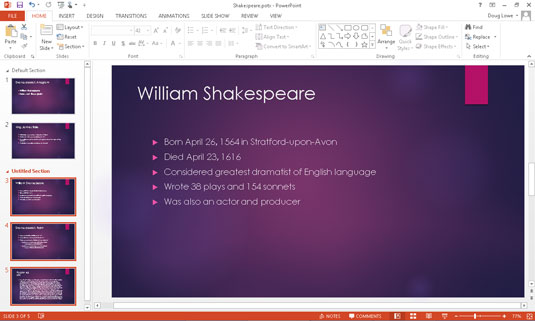
Po vytvorení jednej alebo viacerých sekcií v prezentácii môžete so sekciami robiť niekoľko zaujímavých vecí:
Všetky snímky v sekcii môžete vybrať kliknutím na hlavičku sekcie na table Miniatúra snímky.
Sekcie na table Miniatúra snímky môžete zbaliť alebo rozbaliť kliknutím na šípku naľavo od hlavičky sekcie.
Sekciu môžete premenovať kliknutím pravým tlačidlom myši na hlavičku sekcie a výberom položky Premenovať sekciu.
Všetky snímky v sekcii môžete presunúť potiahnutím hlavičky sekcie na nové miesto na table Miniatúra snímky.
Snímky v sekcii, ako aj samotnú sekciu, môžete odstrániť kliknutím na hlavičku sekcie, vyberte sekciu a potom stlačte kláves Delete.
Sekciu môžete odstrániť bez odstránenia jej snímok kliknutím pravým tlačidlom myši na hlavičku sekcie a výberom možnosti Odstrániť sekciu.
Počas prezentácie môžete prejsť na prvú snímku v ktorejkoľvek sekcii kliknutím na ikonu ponuky v ľavom dolnom rohu snímky, potom výberom položky Prejsť na sekciu a výberom sekcie, do ktorej chcete prejsť.
Naučte sa, ako jednoducho zmeniť pozadie v PowerPointe 2019, aby vaše prezentácie pôsobili pútavo a profesionálne. Získajte tipy na plnú farbu, prechod, obrázky a vzory.
Excel poskytuje štyri užitočné štatistické funkcie na počítanie buniek v hárku alebo zozname: COUNT, COUNTA, COUNTBLANK a COUNTIF. Pre viac informácií o Excel funkciách, pokračujte.
Objavte efektívne klávesové skratky v Exceli 2013 pre zobrazenie, ktoré vám pomôžu zlepšiť produktivitu. Všetky skratky sú začiatkom s Alt+W.
Naučte sa, ako nastaviť okraje v programe Word 2013 s naším jednoduchým sprievodcom. Tento článok obsahuje užitočné tipy a predvoľby okrajov pre váš projekt.
Excel vám poskytuje niekoľko štatistických funkcií na výpočet priemerov, režimov a mediánov. Pozrite si podrobnosti a príklady ich použitia.
Excel 2016 ponúka niekoľko efektívnych spôsobov, ako opraviť chyby vo vzorcoch. Opravy môžete vykonávať po jednom, spustiť kontrolu chýb a sledovať odkazy na bunky.
V niektorých prípadoch Outlook ukladá e-mailové správy, úlohy a plánované činnosti staršie ako šesť mesiacov do priečinka Archív – špeciálneho priečinka pre zastarané položky. Učte sa, ako efektívne archivovať vaše položky v Outlooku.
Word vám umožňuje robiť rôzne zábavné veci s tabuľkami. Učte sa o vytváraní a formátovaní tabuliek vo Worde 2019. Tabuľky sú skvelé na organizáciu informácií.
V článku sa dozviete, ako umožniť používateľovi vybrať rozsah v Excel VBA pomocou dialógového okna. Získajte praktické tipy a príklady na zlepšenie práce s rozsahom Excel VBA.
Vzorec na výpočet percentuálnej odchýlky v Exceli s funkciou ABS pre správne výsledky aj so zápornými hodnotami.






